Αν χρειάζεται να αλλάξετε ή να ενημερώσετε τον τρόπο πληρωμής του λογαριασμού Apple
Τα στοιχεία πληρωμής που χρησιμοποιείτε για αγορές πολυμέσων και συνδρομών της Apple ενδέχεται να ενημερώνονται αυτόματα από το χρηματοπιστωτικό σας ίδρυμα. Μάθετε πώς να επεξεργάζεστε τον τρόπο πληρωμής σας χειροκίνητα.
Ενημέρωση τρόπου πληρωμής σε iPhone, iPad ή Apple Vision Pro
Ανοίξτε την εφαρμογή Ρυθμίσεις.
Αγγίξτε το όνομά σας.
Αγγίξτε «Πληρωμή και αποστολή». Ενδέχεται να σας ζητηθεί να συνδεθείτε στον λογαριασμό Apple.
Αν πρέπει να ενημερώσετε τα στοιχεία χρέωσης μιας υπάρχουσας κάρτας, αγγίξτε τον τρόπο πληρωμής και κατόπιν «Επεξεργασία».
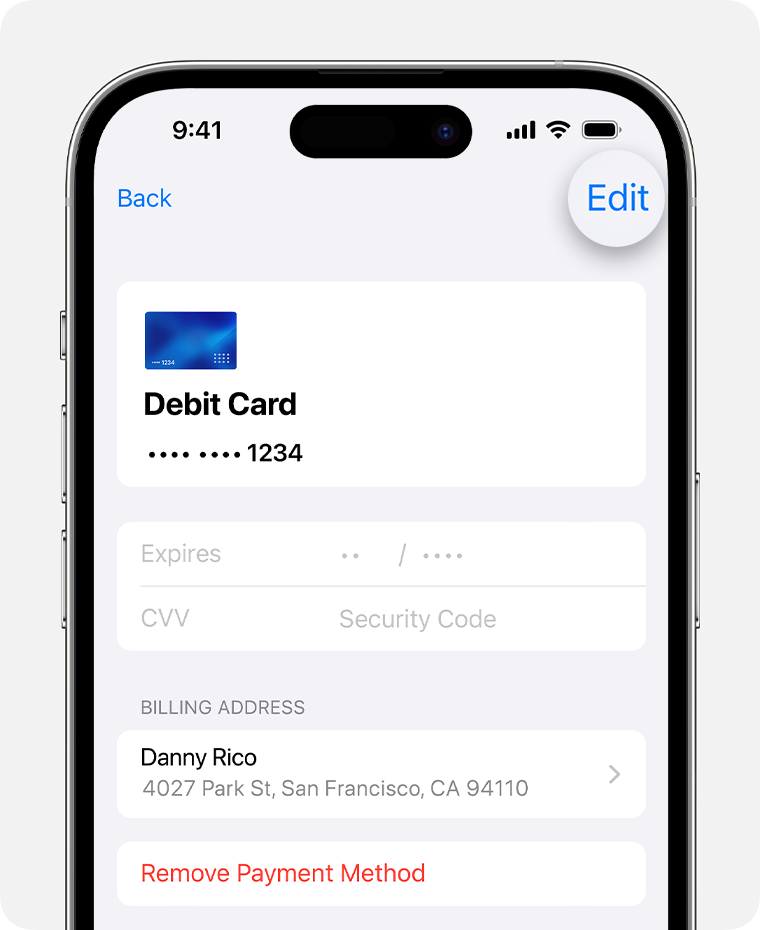
Εισαγάγετε τα νέα στοιχεία χρέωσης και κατόπιν αγγίξτε «Τέλος».
Αν παρουσιαστεί πρόβλημα, αλλάξτε τον τρόπο πληρωμής σας
Ανοίξτε την εφαρμογή Ρυθμίσεις.
Αγγίξτε το όνομά σας.
Αγγίξτε «Πληρωμή και αποστολή». Ενδέχεται να σας ζητηθεί να συνδεθείτε στον λογαριασμό Apple.
Αγγίξτε «Προσθήκη μεθόδου πληρωμής», εισαγάγετε τη νέα μέθοδο πληρωμής και έπειτα αγγίξτε «Τέλος».
Πατήστε «Επεξεργασία».
Αγγίξτε το κόκκινο κουμπί διαγραφής δίπλα στον παλιό τρόπο πληρωμής και κατόπιν αγγίξτε «Αφαίρεση».
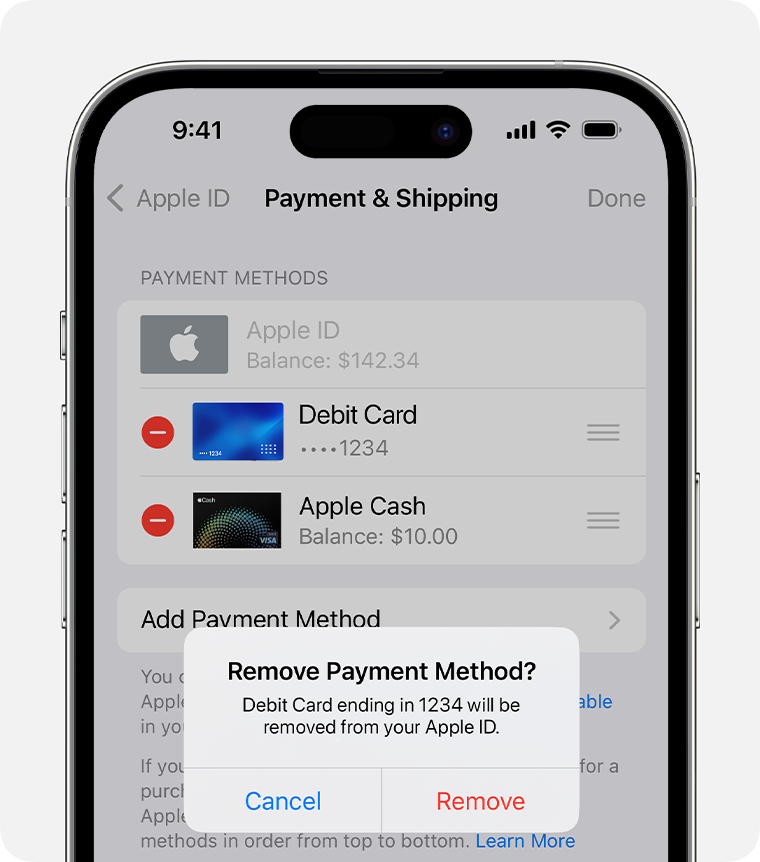
Αν θέλετε, μπορείτε στη συνέχεια να προσθέσετε ξανά τον παλιό τρόπο πληρωμής με ενημερωμένα στοιχεία χρέωσης.
Ενημέρωση της μεθόδου πληρωμής στο Mac
Ανοίξτε το App Store.
Κάντε κλικ στο όνομά σας. Αν δεν εμφανίζεται το όνομά σας, κάντε κλικ στο κουμπί «Σύνδεση», συνδεθείτε στον λογαριασμό Apple και κατόπιν κάντε κλικ στο όνομά σας.
Κάντε κλικ στις «Ρυθμίσεις λογαριασμού». Ενδέχεται να σας ζητηθεί να συνδεθείτε στον λογαριασμό Apple.
Κάντε κλικ στην επιλογή «Διαχείριση πληρωμών», δίπλα στην επιλογή «Στοιχεία πληρωμής».
Αν πρέπει να ενημερώσετε τα στοιχεία χρέωσης μιας υπάρχουσας κάρτας, κάντε κλικ στην επιλογή «Επεξεργασία» δίπλα στον τρόπο πληρωμής.
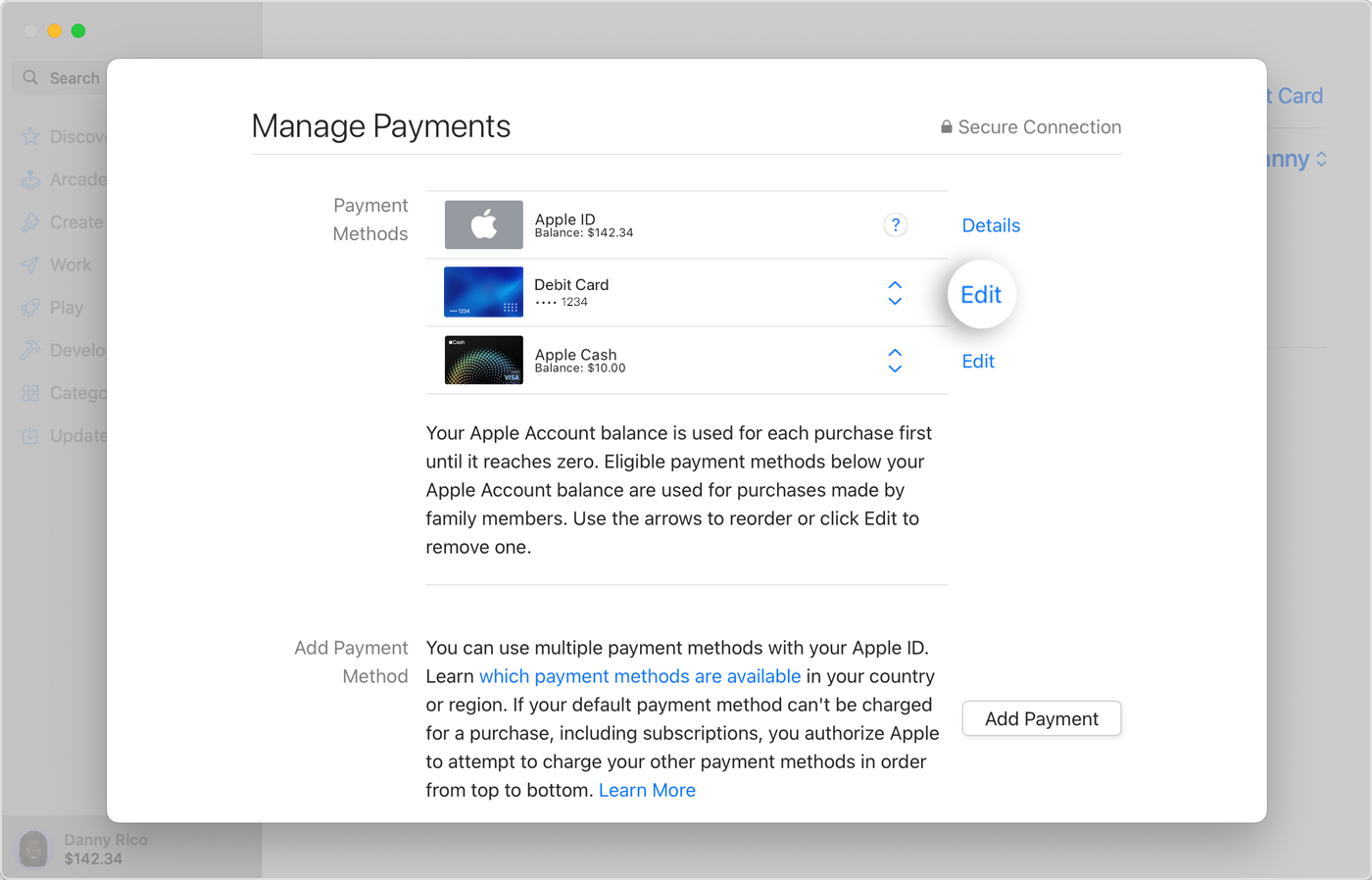
Εισαγάγετε τα νέα στοιχεία χρέωσης και κατόπιν κάντε κλικ στην επιλογή «Τέλος».
Αν παρουσιαστεί πρόβλημα, αλλάξτε τον τρόπο πληρωμής σας
Ανοίξτε το App Store.
Κάντε κλικ στο όνομά σας. Αν δεν εμφανίζεται το όνομά σας, κάντε κλικ στο κουμπί «Σύνδεση», συνδεθείτε στον λογαριασμό Apple και κατόπιν κάντε κλικ στο όνομά σας.
Κάντε κλικ στις «Ρυθμίσεις λογαριασμού». Ενδέχεται να σας ζητηθεί να συνδεθείτε στον λογαριασμό Apple.
Κάντε κλικ στην επιλογή «Διαχείριση πληρωμών», δίπλα στην επιλογή «Στοιχεία πληρωμής».
Πατήστε «Προσθήκη πληρωμής» και έπειτα εισαγάγετε τη νέα μέθοδο πληρωμής. Κάντε κλικ στην επιλογή «Τέλος».
Πατήστε «Επεξεργασία» δίπλα στην παλιά μέθοδο πληρωμής και έπειτα πατήστε «Αφαίρεση μεθόδου πληρωμής».
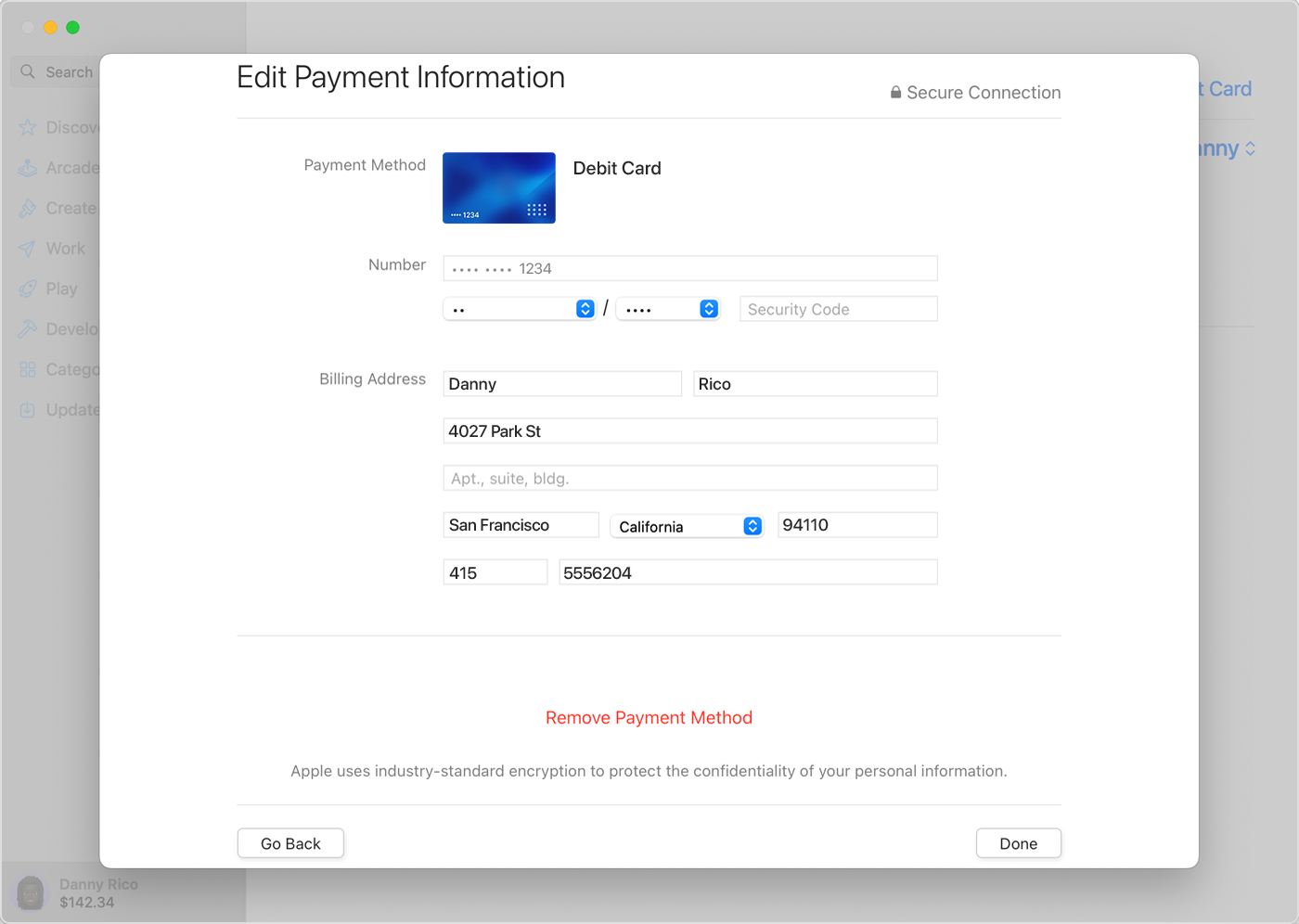
Αν θέλετε, μπορείτε στη συνέχεια να προσθέσετε ξανά τον παλιό τρόπο πληρωμής με ενημερωμένα στοιχεία χρέωσης.
Ενημέρωση τρόπου πληρωμής σε PC με Windows
Στο PC με Windows, ανοίξτε την εφαρμογή Apple Music ή την εφαρμογή Apple TV. Μάθετε πώς να λάβετε εφαρμογές της Apple για Windows.
Κάντε κλικ στο όνομά σας στο κάτω μέρος της πλαϊνής στήλης και κατόπιν στην επιλογή «Προβολή του λογαριασμού μου». Μπορεί να χρειαστεί να συνδεθείτε πρώτα στον λογαριασμό Apple. (Αν έχετε iTunes για Windows, χρησιμοποιήστε τη γραμμή μενού για να επιλέξετε Λογαριασμός > Προβολή του λογαριασμού μου.)
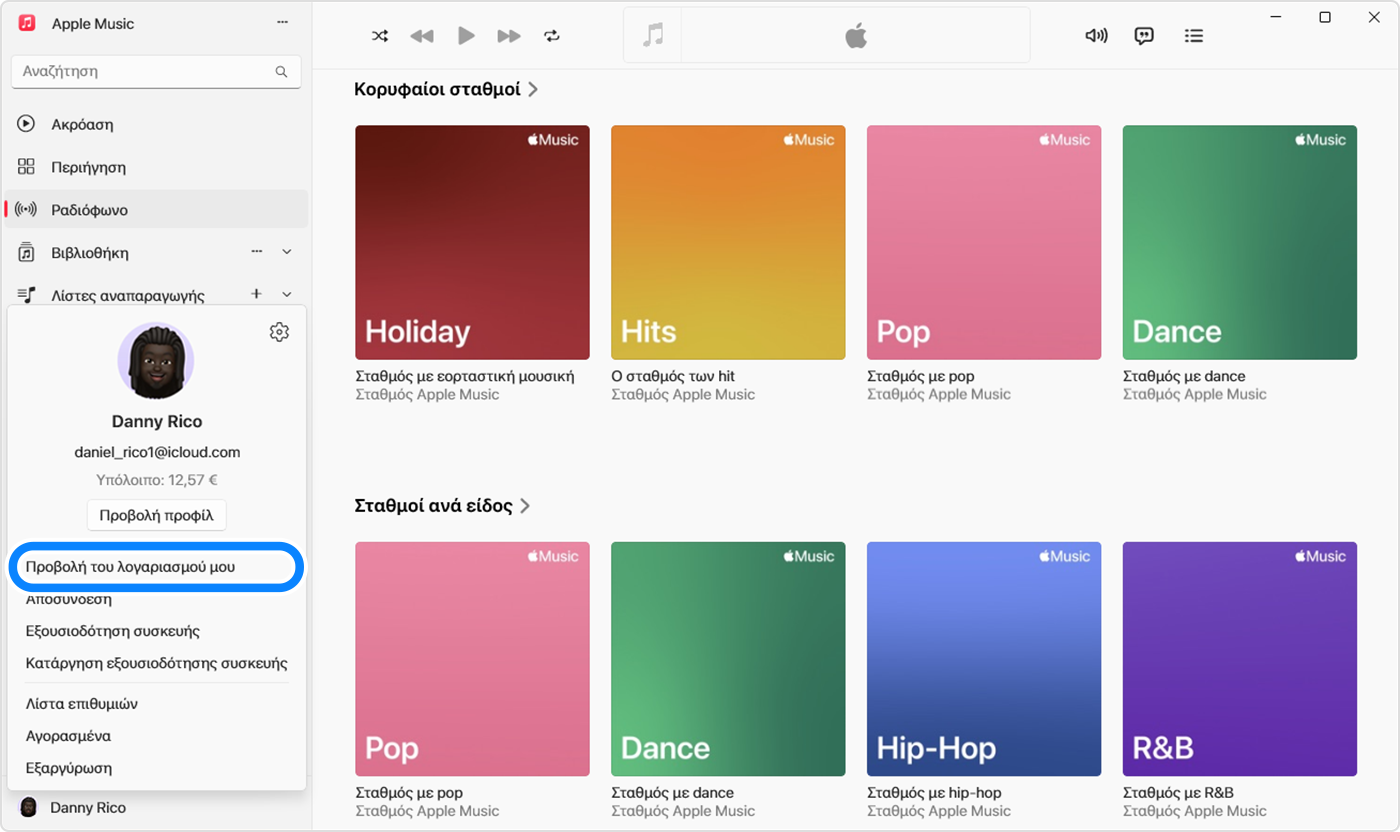
Κάντε κλικ στην επιλογή «Διαχείριση πληρωμών», δίπλα στην επιλογή «Στοιχεία πληρωμής».
Αν πρέπει να ενημερώσετε τα στοιχεία χρέωσης μιας υπάρχουσας κάρτας, κάντε κλικ στην επιλογή «Επεξεργασία» δίπλα στον τρόπο πληρωμής.
Εισαγάγετε τα νέα στοιχεία χρέωσης και κατόπιν κάντε κλικ στην επιλογή «Τέλος».
Αν παρουσιαστεί πρόβλημα, αλλάξτε τον τρόπο πληρωμής σας
Στο PC με Windows, ανοίξτε την εφαρμογή Apple Music ή την εφαρμογή Apple TV. Μάθετε πώς μπορείτε να λάβετε εφαρμογές της Apple για Windows.
Κάντε κλικ στο όνομά σας στο κάτω μέρος της πλαϊνής στήλης και κατόπιν στην επιλογή «Προβολή του λογαριασμού μου». Μπορεί να χρειαστεί να συνδεθείτε πρώτα στον λογαριασμό Apple. (Αν έχετε iTunes για Windows, χρησιμοποιήστε τη γραμμή μενού για να επιλέξετε Λογαριασμός > Προβολή του λογαριασμού μου.)
Κάντε κλικ στην επιλογή «Διαχείριση πληρωμών», δίπλα στην επιλογή «Στοιχεία πληρωμής».
Πατήστε «Προσθήκη πληρωμής» και έπειτα εισαγάγετε τη νέα μέθοδο πληρωμής. Κάντε κλικ στην επιλογή «Τέλος».
Πατήστε «Επεξεργασία» δίπλα στην παλιά μέθοδο πληρωμής και έπειτα πατήστε «Αφαίρεση μεθόδου πληρωμής».
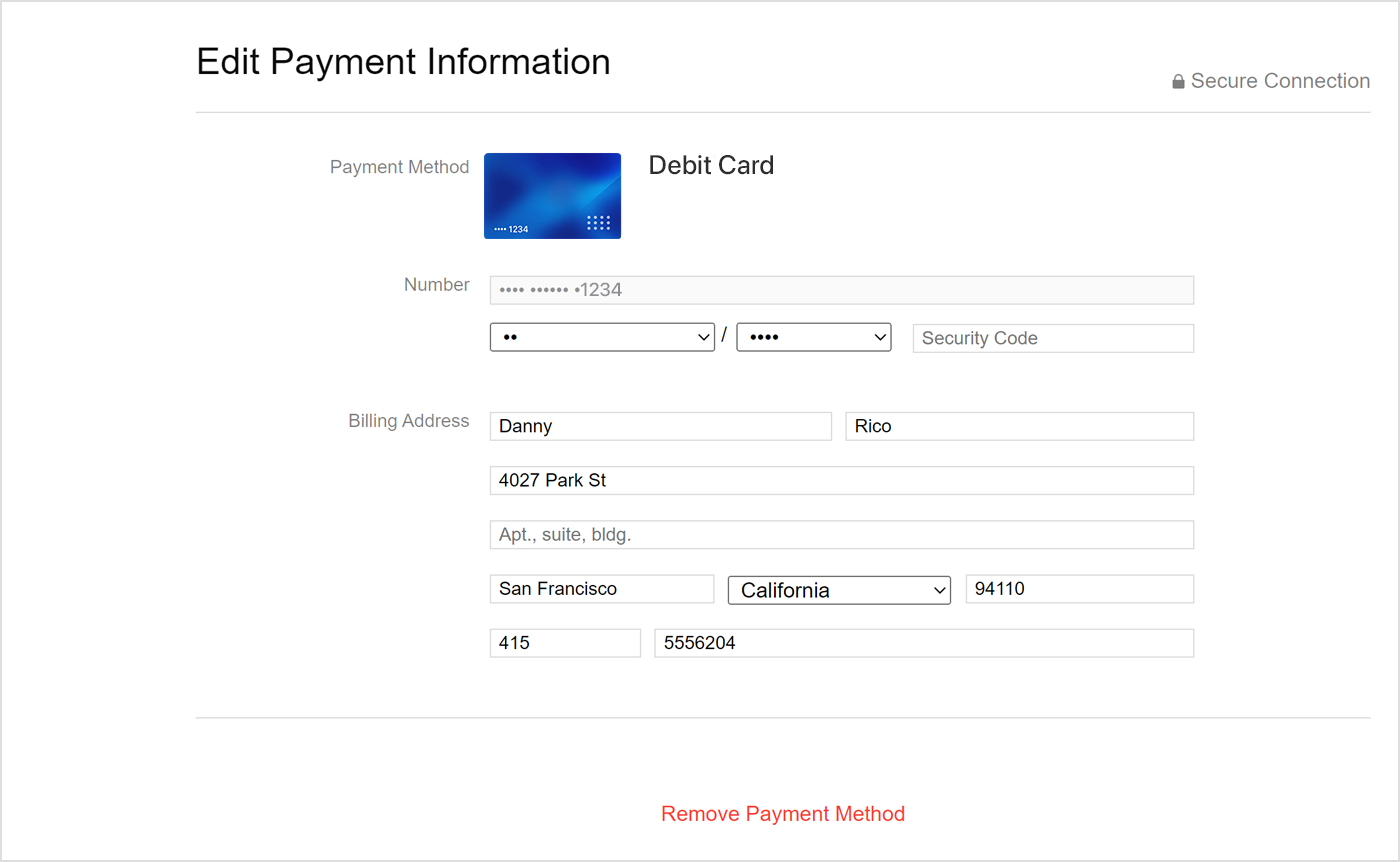
Αν θέλετε, μπορείτε στη συνέχεια να προσθέσετε ξανά τον παλιό τρόπο πληρωμής με ενημερωμένα στοιχεία χρέωσης.
Περισσότεροι τρόποι διαχείρισης των τρόπων πληρωμής σας
Θέλετε να προσθέσετε έναν νέο τρόπο πληρωμής ή να αλλάξετε τη σειρά με την οποία χρεώνονται οι τρόποι πληρωμής σας; Μάθετε πώς μπορείτε να προσθέσετε έναν τρόπο πληρωμής στον λογαριασμό Apple.
Μετακομίζετε σε νέα χώρα ή περιοχή; Μάθετε πώς μπορείτε να αλλάξετε τη χώρα ή την περιοχή για τον λογαριασμό Apple.
Πρέπει να επεξεργαστείτε τις πληροφορίες του Apple Pay; Αλλάξτε ή αφαιρέστε τις κάρτες πληρωμής που χρησιμοποιείτε με το Apple Pay.
Μάθετε τι πρέπει να κάνετε, αν δεν μπορείτε να αφαιρέσετε έναν τρόπο πληρωμής.